Cuộc thi Olympic tiếng Anh IOE là sân chơi bổ ích cho các em học sinh yêu thích bộ môn tiếng Anh, để từ đó có thể ứng dụng và sử dụng tiếng Anh vào các lĩnh vực khác nhau trong cuộc sống. Dưới đây là hướng dẫn đăng ký tài khoản IOE cho học sinh và giáo viên.
Mục lục bài viết
Cách đăng ký tài khoản IOE học sinh
Bước 1:
Trước hết bạn nhấn vào link dưới đây để vào trang IOE rồi nhấn Đăng ký ở góc phải trên cùng giao diện.
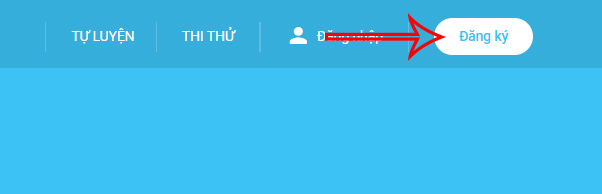
Bước 2:
Hiển thị giao diện để bạn nhập thông tin đăng ký tài khoản IOE. Bạn điền đầy đủ thông tin hiển thị như trên màn hình rồi nhấn để đăng ký bên dưới.
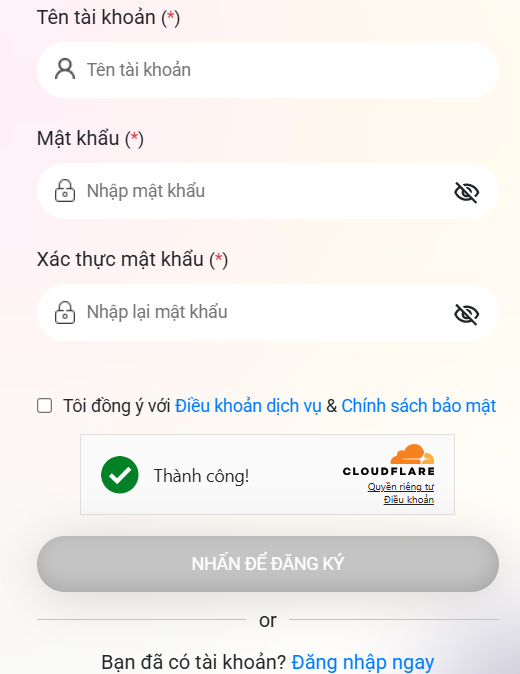
Bước 3:
Sau khi đăng ký tài khoản, chọn loại tài khoản học sinh và được gắn mã ID, bạn cần nhập thông tin cá nhân và thông tin giáo dục chính xác (Tên trường, tên lớp).
Nhấn Đăng ký ngay ở bên dưới để hoàn thành.
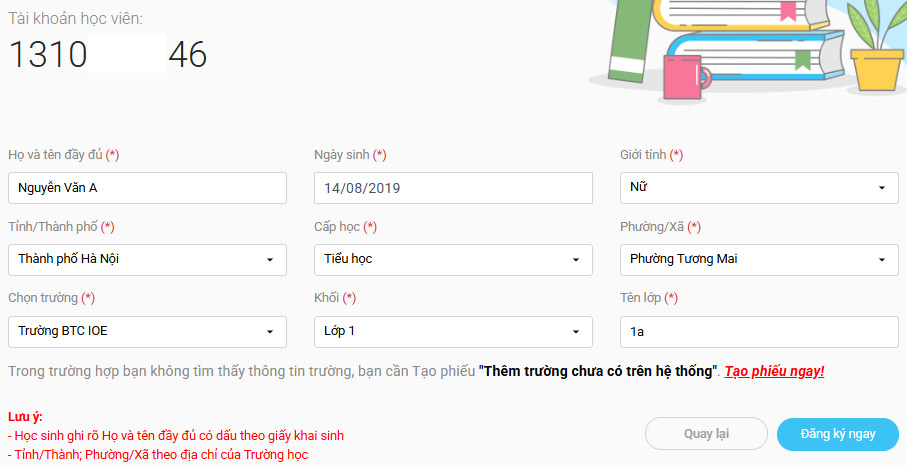
Cách đăng ký tài khoản giáo viên quản trị cấp trường
Bước 1:
Thầy cô truy cập vào trang IOE sau đó tiến hành đăng ký tài khoản cá nhân. Sau đó lựa chọn loại tài khoản Giáo viên quản trị Trường.
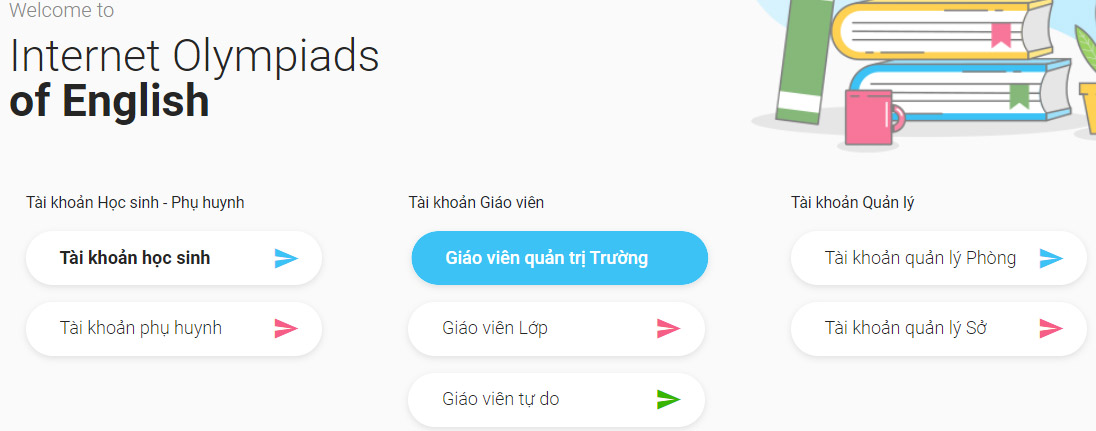
Bước 2:
Hệ thống sẽ chuyển đến màn hình Xác thực số điện thoại. Để kích hoạt tài khoản, thầy cô cần đăng ký xác thực số điện thoại cho tài khoản giáo viên quản trị theo các bước trên giao diện.
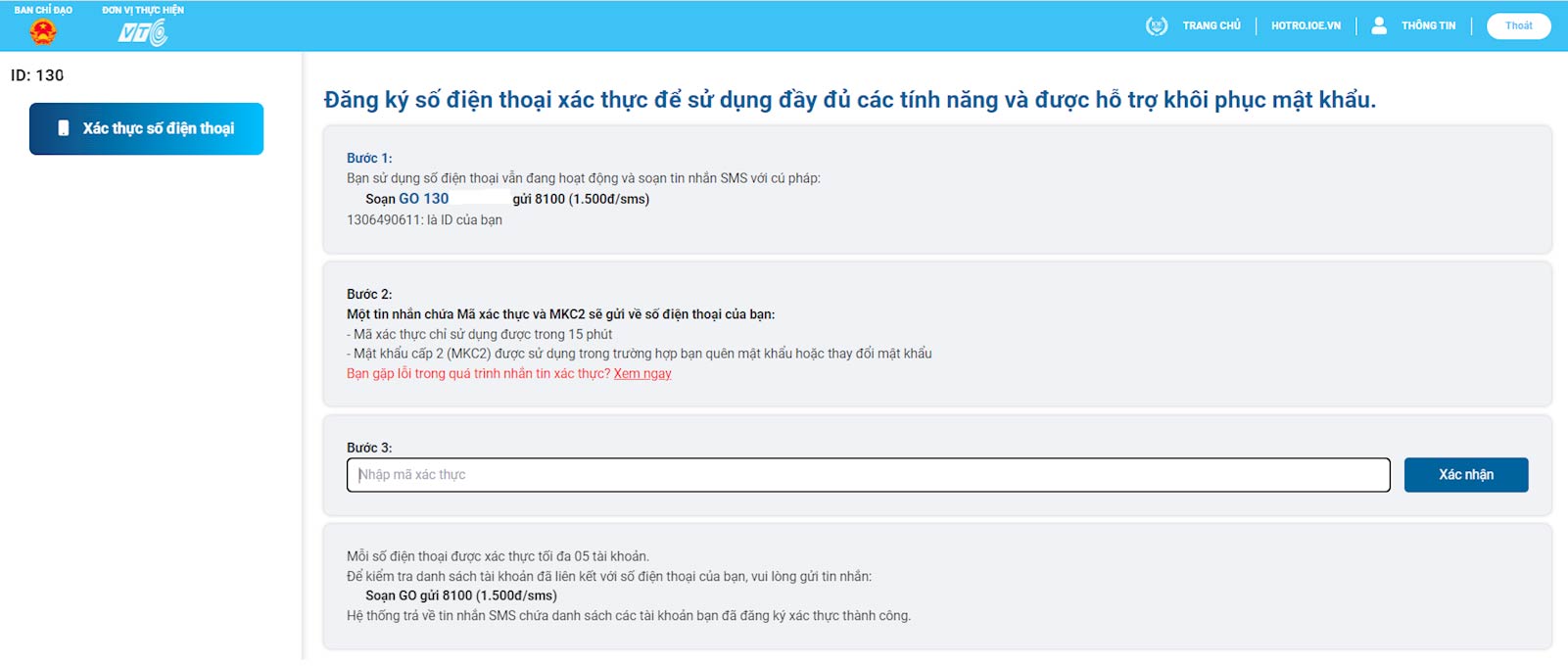
Bước 3:
Sau khi xác thực tài khoản thành công, Giáo viên quản trị cần cập nhật thông tin giáo dục theo mẫu hiện trên màn hình.
BTC sẽ kiểm tra và gửi email xác nhận và cấp quyền đăng ký truy cập hệ thống Quản lý thi các cấp IOE trong vòng 24h (không kể ngày Lễ và ngày nghỉ)
Nếu mẫu đăng ký chưa hợp lệ, BTC sẽ phản hồi tới email thầy/cô đã đăng ký để yêu cầu bổ sung thông tin phù hợp.
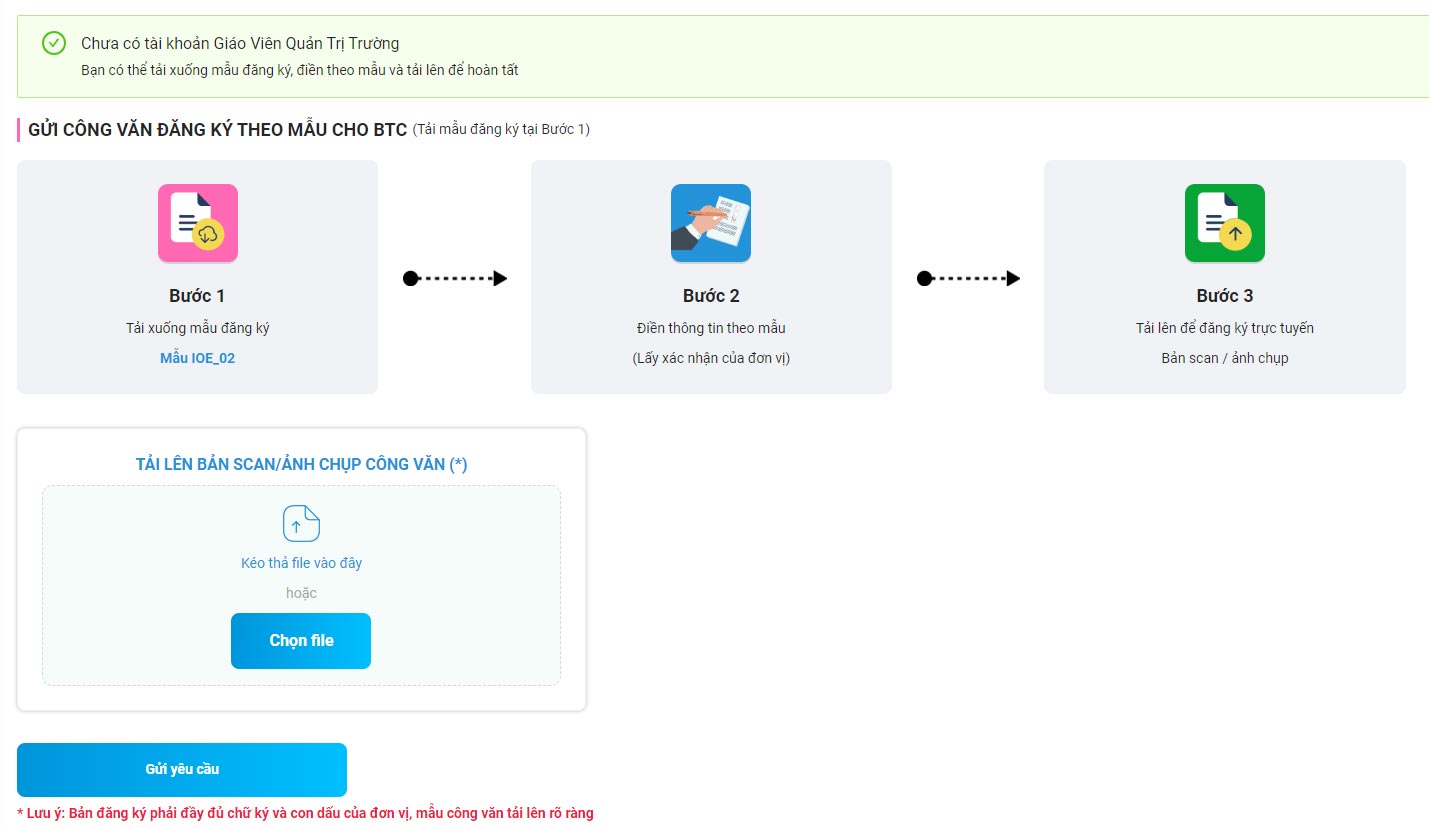
Hướng dẫn đăng ký tài khoản Giáo viên trên IOE
Tài khoản giáo viên quản lý lớp dành cho tất cả các giáo viên giảng dạy Tiếng Anh có nhu cầu quản lý lớp học, giao bài cho học sinh, tạo kỳ thi riêng, tạo bài kiểm tra cho học sinh của trường mình trên nền tảng trực tuyến của IOE.
Lưu ý
- Tài khoản giáo viên quản lý lớp phải được Tài khoản giáo viên quản trị nhà trường phê duyệt để sử dụng.
- Một Nhà trường chỉ có duy nhất một tài khoản Giáo viên quản trị nhà trường nhưng có thể tạo nhiều Giáo viên quản lý lớp theo nhu cầu.
- Một tài khoản Giáo viên quản lý lớp có thể tạo nhiều lớp với các khối khác nhau để quản lý.
Bước 1:
Thầy cô giáo truy cập vào trang chủ IOE, sau đó nhấn Đăng ký như bình thường. Tiếp tục điền thông tin cá nhân của mình.
Bước 2:
Sau khi đã đăng ký tài khoản thành công, thầy cô đăng nhập vào tài khoản vừa tạo rồi chọn đăng ký loại tài khoản Giáo viên lớp để sử dụng dịch vụ IOE.
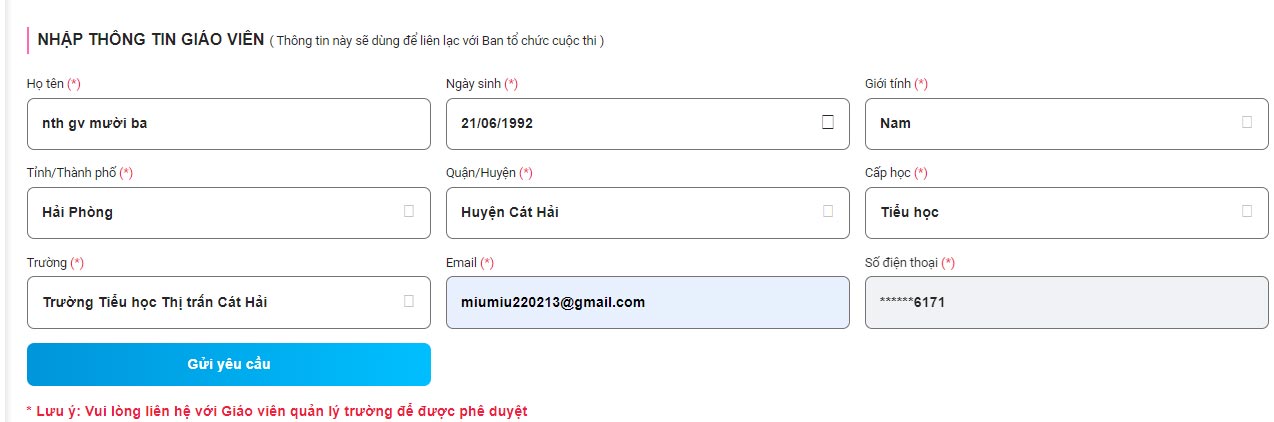
Bước 3:
Thầy cô tiến hành xác thực tài khoản theo hướng dẫn, sau đó nhập thông tin cá nhân theo màn hình và chọn “Gửi yêu cầu” để được tài khoản giáo viên quản trị trường phê duyệt.
Nếu trường chưa có Giáo viên quản trị trường, Nhà trường cần thực hiện đăng ký Giáo viên quản trị trường trước.
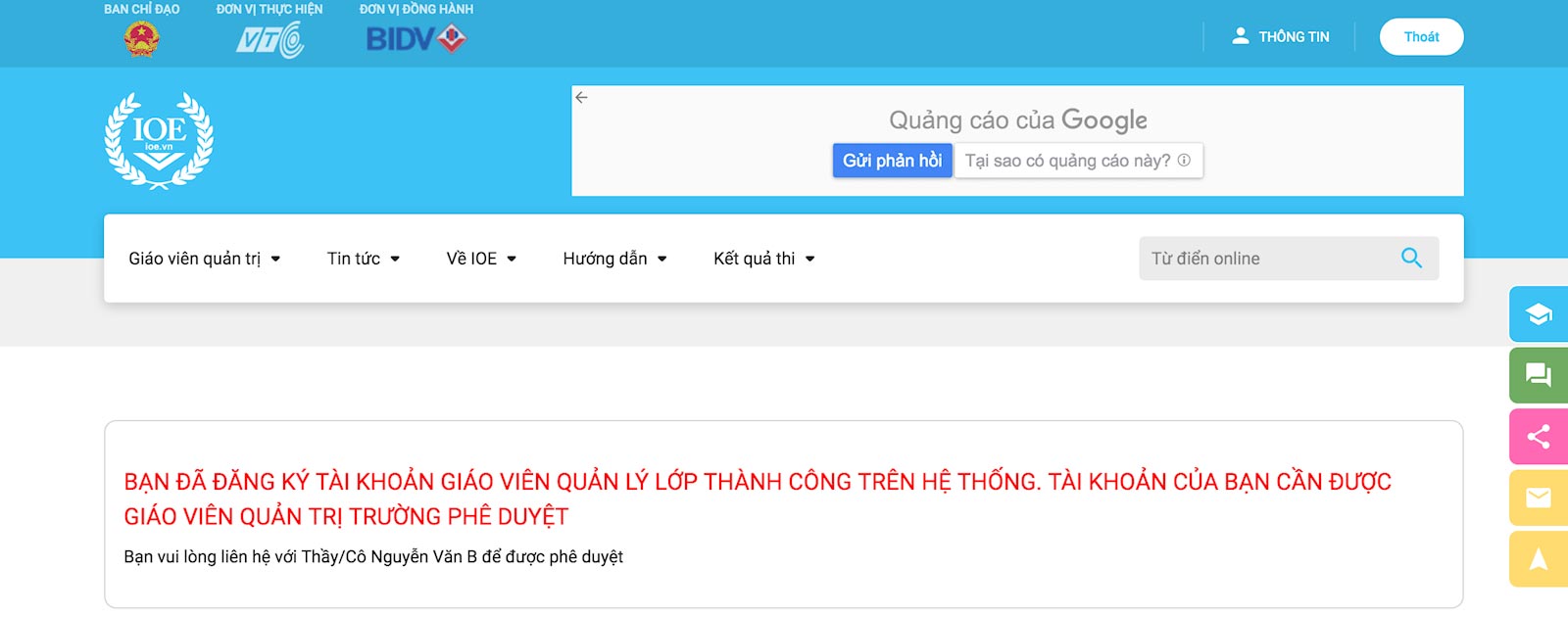
Nếu Trường đã có tài khoản Giáo viên quản trị trường, Thầy/cô liên hệ với Giáo viên quản trị trường để được kích hoạt tài khoản Giáo viên quản lý lớp.
 Công nghệ
Công nghệ  AI
AI  Windows
Windows  iPhone
iPhone  Android
Android  Học IT
Học IT  Download
Download  Tiện ích
Tiện ích  Khoa học
Khoa học  Game
Game  Làng CN
Làng CN  Ứng dụng
Ứng dụng 








 Nhạc, phim, truyện online
Nhạc, phim, truyện online  Phần mềm học tập
Phần mềm học tập 









 Linux
Linux  Đồng hồ thông minh
Đồng hồ thông minh  macOS
macOS  Chụp ảnh - Quay phim
Chụp ảnh - Quay phim  Thủ thuật SEO
Thủ thuật SEO  Phần cứng
Phần cứng  Kiến thức cơ bản
Kiến thức cơ bản  Dịch vụ ngân hàng
Dịch vụ ngân hàng  Lập trình
Lập trình  Dịch vụ công trực tuyến
Dịch vụ công trực tuyến  Dịch vụ nhà mạng
Dịch vụ nhà mạng  Quiz công nghệ
Quiz công nghệ  Microsoft Word 2016
Microsoft Word 2016  Microsoft Word 2013
Microsoft Word 2013  Microsoft Word 2007
Microsoft Word 2007  Microsoft Excel 2019
Microsoft Excel 2019  Microsoft Excel 2016
Microsoft Excel 2016  Microsoft PowerPoint 2019
Microsoft PowerPoint 2019  Google Sheets
Google Sheets  Học Photoshop
Học Photoshop  Lập trình Scratch
Lập trình Scratch  Bootstrap
Bootstrap  Văn phòng
Văn phòng  Tải game
Tải game  Tiện ích hệ thống
Tiện ích hệ thống  Ảnh, đồ họa
Ảnh, đồ họa  Internet
Internet  Bảo mật, Antivirus
Bảo mật, Antivirus  Doanh nghiệp
Doanh nghiệp  Video, phim, nhạc
Video, phim, nhạc  Mạng xã hội
Mạng xã hội  Học tập - Giáo dục
Học tập - Giáo dục  Máy ảo
Máy ảo  AI Trí tuệ nhân tạo
AI Trí tuệ nhân tạo  ChatGPT
ChatGPT  Gemini
Gemini  Điện máy
Điện máy  Tivi
Tivi  Tủ lạnh
Tủ lạnh  Điều hòa
Điều hòa  Máy giặt
Máy giặt  Cuộc sống
Cuộc sống  TOP
TOP  Kỹ năng
Kỹ năng  Món ngon mỗi ngày
Món ngon mỗi ngày  Nuôi dạy con
Nuôi dạy con  Mẹo vặt
Mẹo vặt  Phim ảnh, Truyện
Phim ảnh, Truyện  Làm đẹp
Làm đẹp  DIY - Handmade
DIY - Handmade  Du lịch
Du lịch  Quà tặng
Quà tặng  Giải trí
Giải trí  Là gì?
Là gì?  Nhà đẹp
Nhà đẹp  Giáng sinh - Noel
Giáng sinh - Noel  Hướng dẫn
Hướng dẫn  Ô tô, Xe máy
Ô tô, Xe máy  Tấn công mạng
Tấn công mạng  Chuyện công nghệ
Chuyện công nghệ  Công nghệ mới
Công nghệ mới  Trí tuệ Thiên tài
Trí tuệ Thiên tài  Bình luận công nghệ
Bình luận công nghệ